Лабораторная работа 18 Отчеты. Вывод данных в таблицу Ориентировочная продолжительность занятия 45 минут. Теоретическая часть
 Скачать 58.85 Kb. Скачать 58.85 Kb.
|
|
Лабораторная работа № 18 Отчеты. Вывод данных в таблицу Ориентировочная продолжительность занятия - 45 минут. ТЕОРЕТИЧЕСКАЯ ЧАСТЬ Виртуальные таблицы запросов При создании запроса платформа предоставляет нам в качестве источников данных некоторое количество вирту альных таблиц. Название «виртуальные» полностью соответствует их сути, поскольку эти таблицы, в свою очередь, также являются результатом запроса, который система формирует в момент выпол нения соответствующего участка кода. По большому счету разработчик может самостоятельно получить те же самые данные, которые система предоставляет ему в качестве виртуальных таблиц, однако алгоритм получения этих данных не будет оптимизирован в силу следующих двух причин. Во-первых, все виртуальные таблицы параметризованы, то есть разработчику предоставляется возможность задать некоторые параметры, которые система будет использовать при формировании запроса создания виртуальной таблицы. Примечательным здесь является то, что задание параметров вирту альной таблицы далеко не всегда приводит к простой подстановке указанных разработчиком значений в текст запроса. В зависимости от того, какие параметры виртуальной таблицы указаны разра ботчиком, система может формировать РАЗЛИЧНЫЕ запросы для получения одной и той же виртуальной таблицы, причем они будут оптимизированы с точки зрения переданных параметров. Во-вторых, не всегда разработчик имеет возможность получить доступ к тем данным, к которым имеет доступ система. Например, при использовании виртуальных таблиц регистров сведений разра ботчику доступна по большому счету вся та же информация о данных регистров, которую использует система при формировании запроса виртуальной таблицы. Совсем иная картина с виртуальными таблицами регистров накоп ления. Здесь система динамически формирует запрос в зависимости не только от переданных параметров, но и от периода рассчитанных итогов регистра, причем в запросе она использует данные рассчи танных итогов, которые просто недоступны для разработчика при создании запроса. Конечно, разработчик может самостоятельно перебрать все записи регистра накопления и в итоге получить те же самые данные, которые система предоставляет в виде виртуальной таблицы. Однако очевидно, что такой запрос будет менее эффективным и потребует от разработчика гораздо больше трудозатрат. ПРАКТИЧЕСКАЯ ЧАСТЬ Вывод данных в таблицу Это наиболее гибкий и универсальный отчет, который позволяет пользователю изменять его структуру и внешний вид самостоятельно.
Добавим новый объект конфигурации Отчет. Назовем его Универ сальный и запустим конструктор схемы компоновки данных. Создадим новый Набор данных - запрос и вызовем конструктор запроса. Запрос для набора данных В качестве источника данных для запроса выберем виртуальную таблицу регистра накопления Продажи.Обороты. Затем выберем из нее все поля:  Рис. 13.23. Выбранные поля - Нажмем ОК– - На закладке Ресурсы нажатием кнопки » выберем все доступные ресурсы отчета. - На закладке Настройки: нажмем кнопку Добавить в командной панели окна настроек и добавим таблицу. Мы не будем здесь задавать строки и колонки этой таблицы, а также список выбранных полей, так как хотим предоставить полную свободу пользователю в этих действиях. Для этого выделим в структуре элементов отчета элемент Таблица и нажмем кнопку Свойства элемента пользовательских настроек, расположенную вверху в командной панели окна настроек. В появившемся окне сделаем следующие изменения: 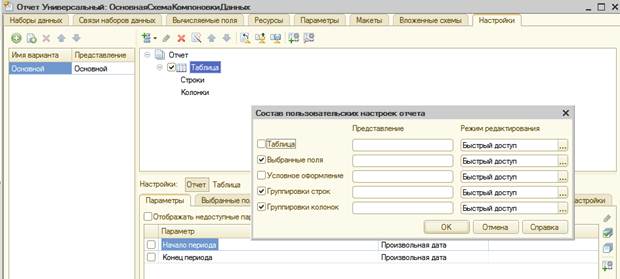 Рис. 13.24. Состав пользовательских настроек В заключение определим, в каких подсистемах будет отображаться наш отчет. Закроем конструктор схемы компоновки данных и в окне редак тирования объекта Универсальный перейдем на закладку Подсистемы. Отметим в списке подсистем конфигурации подсистему Оказание услуг.
Запустим 1С: Предприятие в режиме отладки и выполним команду Универсальный в панели действий раздела ОказаниеУслуг. Если мы сейчас нажмем Сформировать, то ничего не увидим в резуль тате, так список выбранных полей, группировок строк и колонок таблицы пуст. Пользователь имеет возможность самостоятельно формировать требуемый отчет по регистру Продажи. Контрольные вопросы
|
